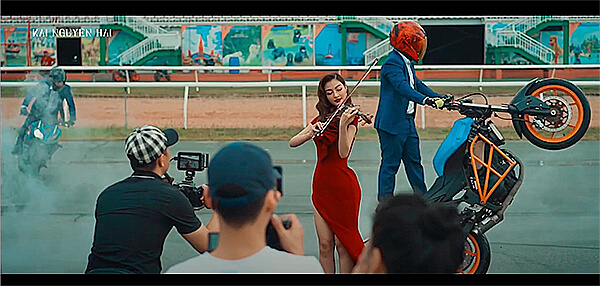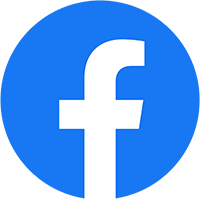Trong bài viết này, 9PM MEDIA sẽ cùng bạn khám phá cách tạo nhiều nhóm quảng cáo trong một chiến dịch. Việc phân loại khách hàng và tạo thông điệp quảng cáo phù hợp với từng nhóm giúp tiếp cận đúng đối tượng và tối ưu hóa hiệu quả chiến dịch.
1. Cách tạo nhiều nhóm quảng cáo trong 1 chiến dịch quảng cáo Facebook
Khi tạo nhóm quảng cáo, việc chọn vị trí đặt quảng cáo có tác động quan trọng đến mục tiêu bạn đã chọn ở cấp độ chiến dịch. Việc lựa chọn này sẽ quyết định quảng cáo của bạn có được hiển thị trên Facebook, Messenger, Instagram và mạng lưới khán giả Meta hay không. Để hiểu rõ hơn về việc quảng cáo của bạn có thể hiển thị ở đâu và trông như thế nào, bạn nên tham khảo Hướng dẫn quảng cáo.
Dưới đây là các bước để tạo nhóm quảng cáo:
- Bước 1: Đi tới luồng tạo theo hướng dẫn của Trình quản lý quảng cáo hoặc Power Editor. Cách thực hiện:
-
Từ Trình quản lý quảng cáo, nhấp vào Tạo chiến dịch.
-
Từ Power Editor, nhấp vào Tạo chiến dịch.
-
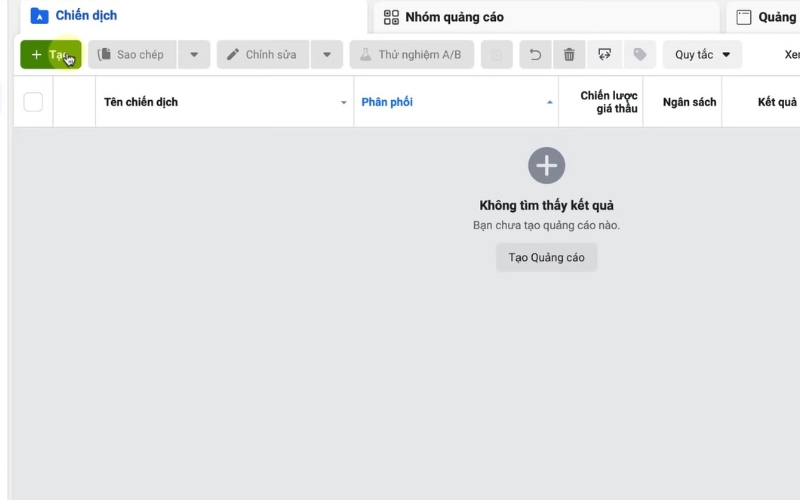
- Bước 2: Tùy thuộc vào mục tiêu chiến dịch, bạn có thể lựa chọn vị trí quảng cáo phù hợp.
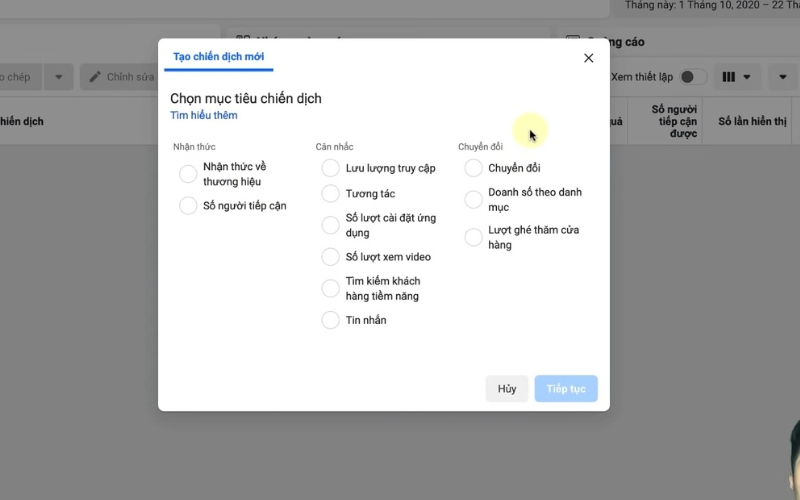
-
Bước 3: Nhập tên và mô tả hấp dẫn vào ô văn bản để đặt tên cho nhóm quảng cáo.
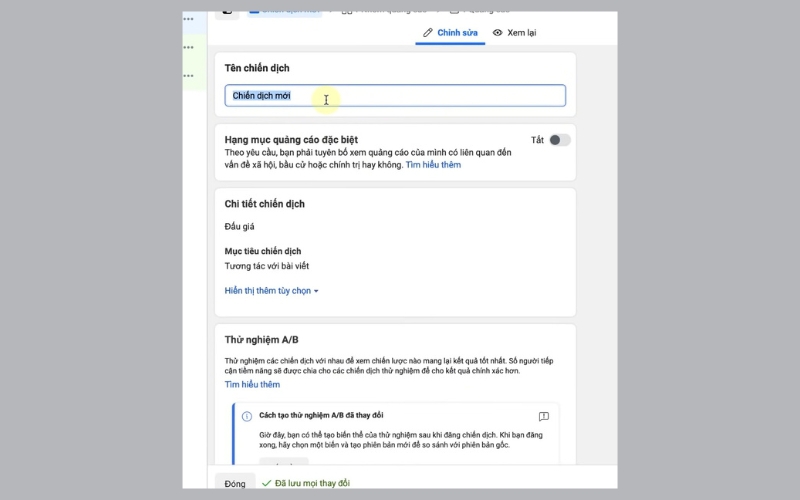
-
Bước 4: Ngân sách và lịch chạy
-
Nếu cần, bạn có thể đặt ngân sách hàng ngày hoặc ngân sách trọn đời và nhập số tiền tương ứng. Bỏ qua bước này nếu đã bật tùy chọn ngân sách chiến dịch Advantage trên Meta.
-
-
-
Chọn ngày bắt đầu và ngày kết thúc.
-
Chọn Hiển thị thêm tùy chọn để lên lịch chạy quảng cáo vào nhiều thời điểm khác nhau trong ngày. Bạn chỉ có thể lên lịch nếu đã đặt ngân sách trọn đời.
-
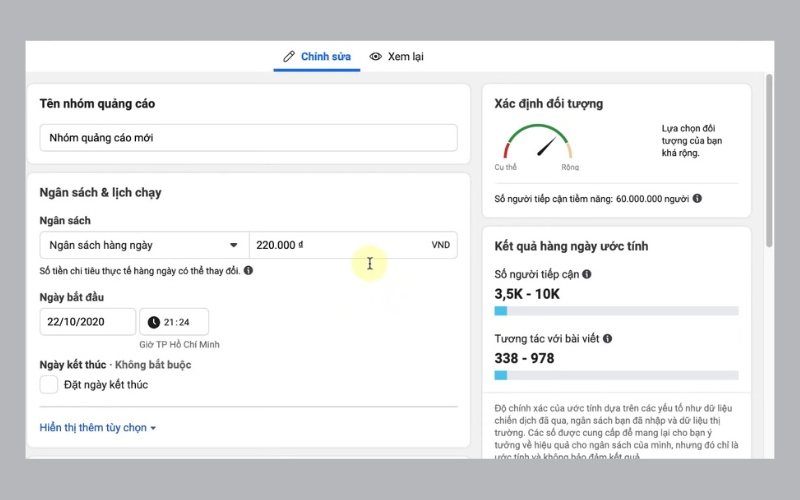
-
Bước 5: Xác định đối tượng mục tiêu.
-
Sử dụng đối tượng tùy chỉnh hoặc đối tượng tương tự.
-
Nếu không, di chuột qua các mục địa điểm, tuổi, giới tính, nhằm mục tiêu chi tiết và ngôn ngữ rồi chọn chỉnh sửa để tạo đối tượng mới. Chọn “Lưu” đối tượng này để sử dụng lại sau này.
-
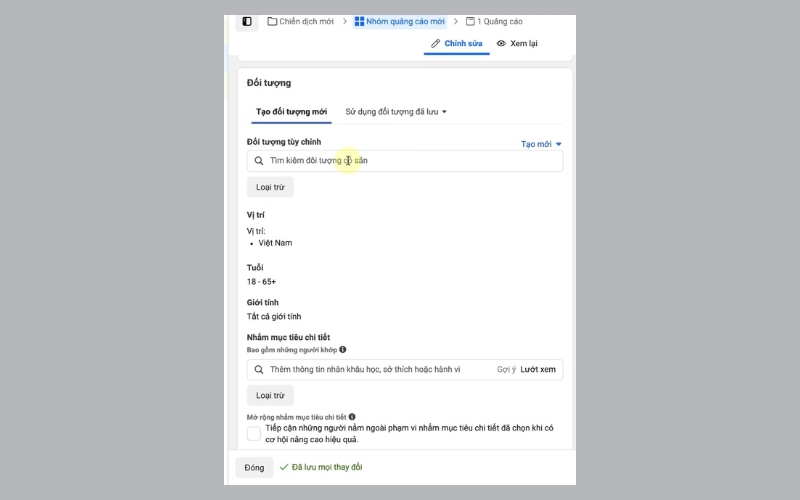
-
Bước 6: Chọn vị trí quảng cáo.
-
Chọn vị trí quảng cáo Advantage+ để hệ thống hiển thị quảng cáo của bạn tại nơi có khả năng đem lại hiệu quả tốt nhất.
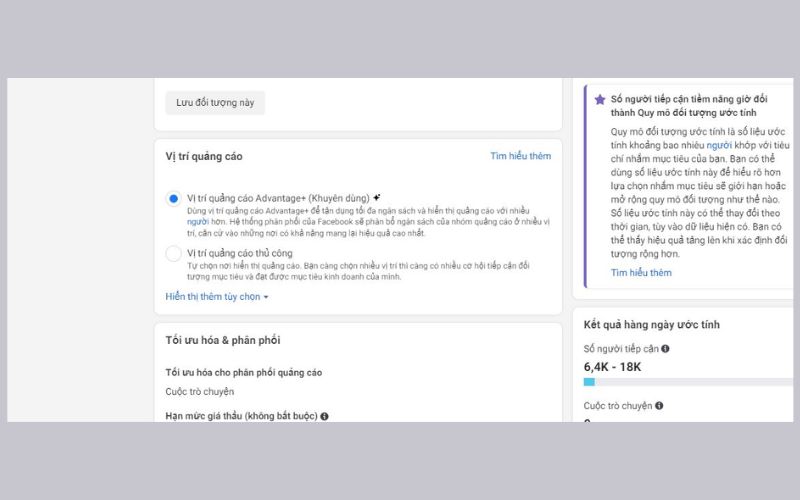
Chọn vị trí quảng cáo Advantage+ -
Bạn cũng có thể chọn Vị trí quảng cáo thủ công để tự chọn vị trí quảng cáo một cách chi tiết.
-
-
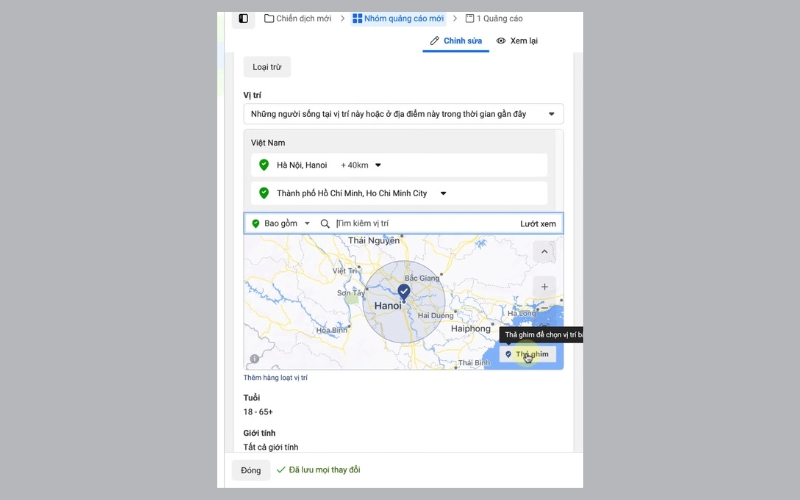
- Bước 7: Nhấp vào Tiếp tục. Bạn có thể xóa bất kỳ nhóm quảng cáo nào mình không cần hoặc phân bổ ngân sách khác cho từng nhóm quảng cáo tại bước này.
- Bước 8: Nhấp vào Tiếp tục để tạo quảng cáo sẽ được liên kết với nhóm quảng cáo của bạn.
Lưu ý rằng việc chọn vị trí quảng cáo có thể ảnh hưởng đến hiệu quả và tiếp cận mục tiêu của bạn. Đảm bảo bạn cân nhắc kỹ lưỡng và tìm hiểu về các vị trí quảng cáo khác nhau để đưa ra quyết định đúng đắn.
2. Cách thêm 1 hoặc nhiều nhóm quảng cáo trong Google Ads
Để thêm một hoặc nhiều nhóm quảng cáo vào chiến dịch của bạn, bạn có thể tuân theo các bước sau:
-
Bước 1: Bạn hãy đăng nhập vào bằng tài khoản Google Ads của mình > Nhấp vào chiến dịch bạn muốn thêm nhóm quảng cáo > Sau đó, nhấp vào mục “nhóm quảng cáo”.
-
Bước 2: Trên thanh công cụ, chọn “Thêm nhóm quảng cáo”.
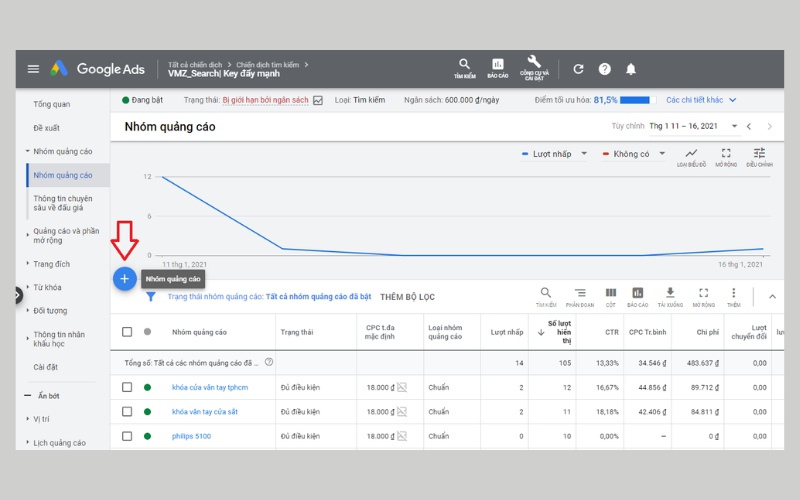
-
Bước 3: Nhập tên nhóm quảng cáo, thiết lập giá thầu mặc định.
Tùy chọn: Chỉ định loại nhóm quảng cáo. Loại của nhóm quảng cáo mới tạo sẽ được đặt thành “Mặc định”.
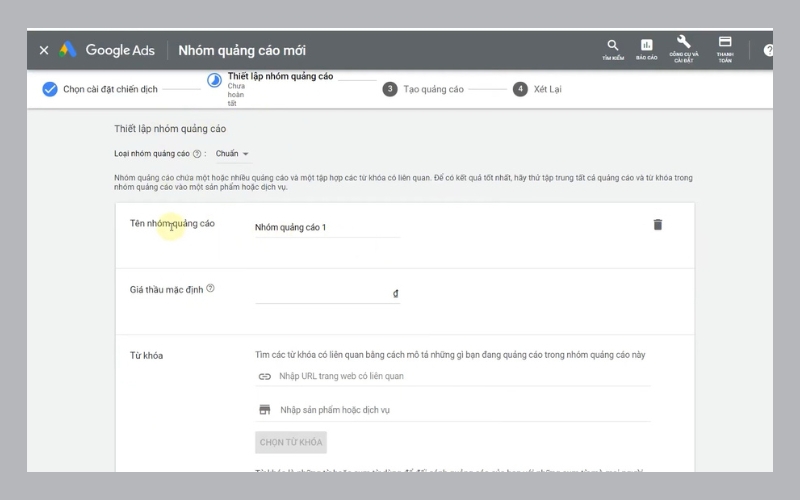
-
Bước 4: Điền từ khóa.
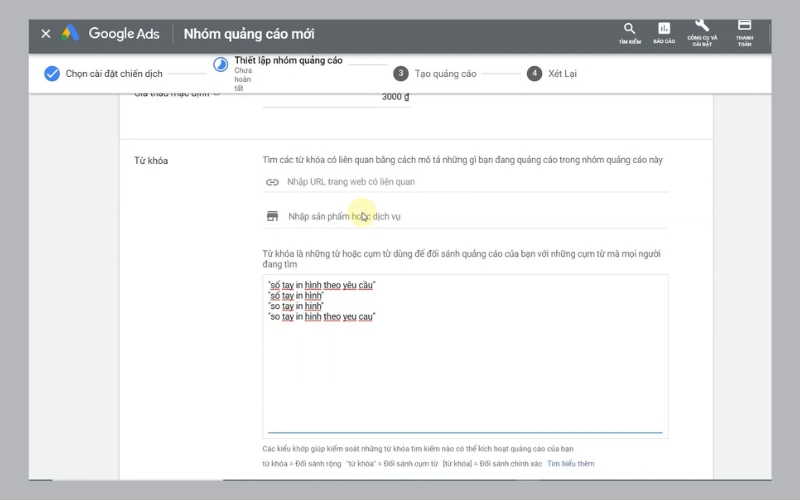
Bạn muốn chỉnh sửa nhóm quảng cáo của bạn đã thiết lập thì thực hiện các bước sau:
-
Bước 1: Nhấp vào biểu tượng trạng thái hoặc giá thầu của nhóm quảng cáo trong cột “CPC t.đa mặc định”.
-
Bước 2: Thay đổi tên của nhóm quảng cáo > nhấp vào biểu tượng bút chì sẽ xuất hiện khi con trỏ của bạn ở bên cạnh tên nhóm quảng cáo.
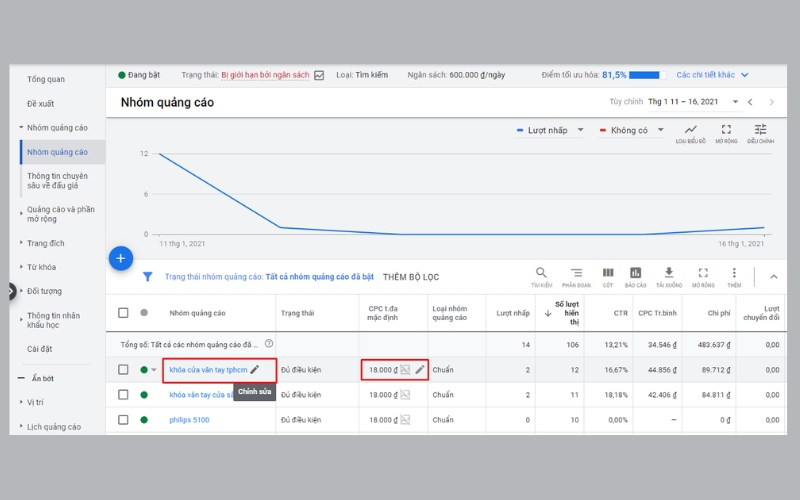
Ngoài ra, để có thể “chỉnh sửa hàng loạt” trong bảng trên tab nhóm quảng cáo:
Bạn có thể nhấp vào hộp kiểm bên cạnh một hoặc nhiều nhóm quảng cáo để bật nút Chỉnh sửa (hoặc nhấp vào hộp kiểm của hàng tiêu đề để “Chọn tất cả”). Nó sẽ cho phép bạn chỉnh sửa trạng thái, tên và đặt giá cho các nhóm quảng cáo đã chọn.
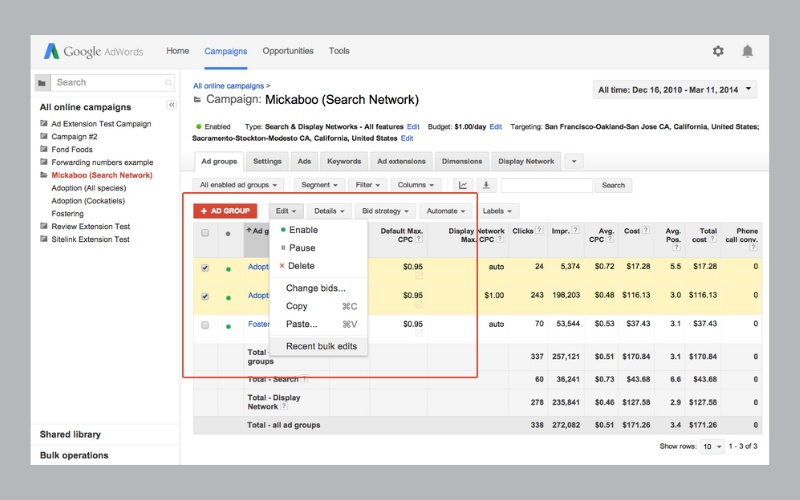
Các bước để thêm nhóm quảng cáo riêng lẻ hoặc nhiều nhóm cùng một lúc là dễ dàng thực hiện. Tạo nhiều nhóm quảng cáo cho phép tùy chỉnh thông điệp và hình ảnh quảng cáo để phù hợp với từng đối tượng, tăng khả năng tương tác và đạt được kết quả tốt hơn.
>> Xem thêm:
- Phân biệt chiến dịch, nhóm quảng cáo và quảng cáo Facebook như thế nào?
- Nhân bản nhóm quảng cáo Facebook và tăng ngân sách khi nào?
- Chiến dịch quảng cáo Facebook là gì? Các loại hình FB Ads
Tóm lại, 9PM vừa chia sẻ với bạn cách tạo nhiều nhóm quảng cáo trong 1 chiến dịch, giúp tối ưu hóa hiệu quả và đạt được thành công trong quảng cáo. Nếu bạn đang quan tâm đến dịch vụ sản xuất TVC quảng cáo thì đừng quên liên hệ 9PM Media nhé!